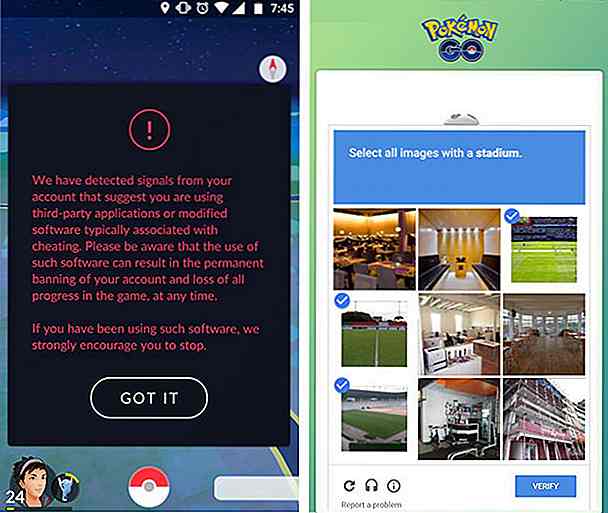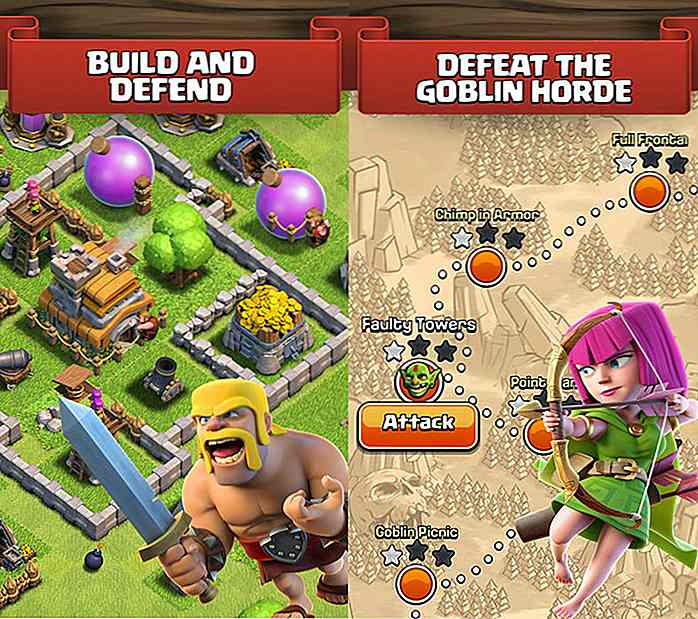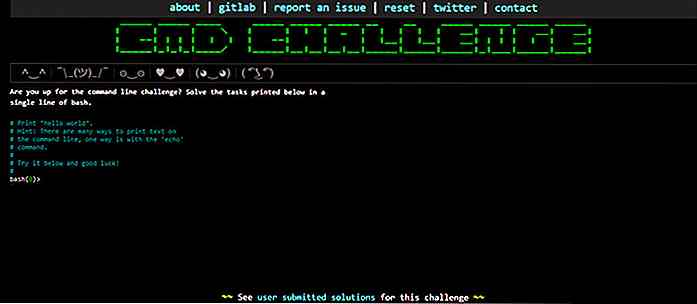no.hideout-lastation.com
no.hideout-lastation.com
Slik deaktiverer du Windows 10 Automatisk vedlikehold
En av de vanligste Windows-problemene er at PCen din blir treg etter at du lar den gå tom for en stund . Hvis det er tilfelle, så er det trolig at automatisk vedlikehold skal skyldes.
Hvis et system forblir tomgang i ca. 5 minutter, og det gjør dette på daglig basis, kjører Windows automatisk vedlikeholdsverktøyet i bakgrunnen. Verst av alt, det er ingen alternativer for å deaktivere denne funksjonen i Windows 8 og 10.
Jeg finner daglig Windows Automatisk Vedlikehold å være litt for hyppig og innblanding. Det er derfor jeg holder den deaktivert og aktiverer den når jeg ikke har noe å gjøre, og jeg kan trygt vedlikeholde PCen min. Hvis du også vil gjøre dette, kan dette innlegget være til stor hjelp, da jeg viser deg hvordan du kan deaktivere Windows Automatisk vedlikehold i Windows 8 og 10 . La oss komme i gang.
Hva er Windows Automatisk vedlikehold
Det er viktig at du vet hva Automatisk vedlikehold egentlig gjør før du deaktiverer det. Automatisk vedlikehold kjører i utgangspunktet flere typer skanninger for å sjekke sikkerhet, ytelse og oppdatere problemer og fikse dem.
For eksempel vil det sjekke for virusdefinisjon, defragte disker, og se etter oppdateringer for Windows og app, etc.
Denne skanningen er viktig for optimalisert Windows-opplevelse, men hvis det forårsaker problemer for PCen din, kan du deaktivere den. Selv om jeg fortsatt vil anbefale deg å av og til aktivere automatisk vedlikehold og la det løpe for å få den beste opplevelsen.
Liste over Windows Automatisk vedlikeholdsproblemer
Nedenfor finner du noen av de vanlige problemene du kan møte mens automatisk vedlikehold kjører. Hvis du møter noen av disse problemene, kan du vurdere å deaktivere den:
- PCen din vil bli sakte når skanningen kjører . Automatisk vedlikehold bruker mye CPU-ressurser, og du kan finne systemressurser som mangler for dine andre oppgaver. Men hvis du har en high-end PC, kan du ikke merke dette.
- Det vil automatisk vekke opp PCen når vedlikeholdsplanen starter. Dette kan muligens holde PCen din oppe mens du er borte og bruk unødvendig kraft. Hvis dette er ditt problem, er det ikke nødvendig å deaktivere Automatisk vedlikehold . Bare skriv
automatic maintenancei søket, og du finner muligheten til å stoppe det fra å våkne opp PCen . - Hvis det er et problem med en av vedlikeholdsoppgaver, kan det føre til PC-krasjer og blå skjerm av dødsfall . Dette er ganske sjelden, men noen brukere har rapportert at dette skjer etter at de forlater PCen sin tomgang.
- Hvis det er en bestemt funksjon som du ikke vil bruke, men Windows mener det er viktig for deg, vil det kaste et varsel etter hvert vedlikehold . Dette kan være veldig irriterende og vil bugge på daglig basis.
- Hvis du kjører flere forekomster av Windows i en virtuell maskin, kan vedlikeholdet begynne å kjøre i alle de virtuelle maskinene samtidig . Dette kan virkelig senke systemet eller til og med krasje det.
Slik deaktiverer du automatisk vedlikehold
Windows 8 og 10 tillater ikke at du deaktiverer automatisk vedlikehold, derfor må vi gjøre noe registerhacking. En enkel Windows-registernøkkel er alt du trenger for å administrere automatisk vedlikehold.
Advarsel: Kontroller at du sikkerhetskopierer registeret før du følger disse instruksjonene. Eventuelle utilsiktede endringer i registret kan skade systemet ditt og muligens føre til tap av data.
Trykk Windows + R-tastene og skriv regedit i dialogboksen Kjør for å åpne Windows-registeret.
Her går du til følgende katalog:
HKEY_LOCAL_MACHINE> SOFTWARE> Microsoft> Windows NT> CurrentVersion> Schedule> Vedlikehold
Høyreklikk på Vedlikehold og gå til Ny > DWORD-verdi (32-biters)
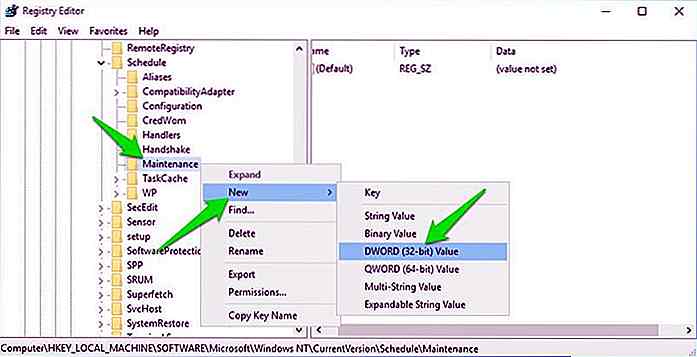 En ny oppføring vil bli opprettet i det høyre panelet. Navn denne oppføringen
En ny oppføring vil bli opprettet i det høyre panelet. Navn denne oppføringen MaintenanceDisabled samme som det er skrevet her.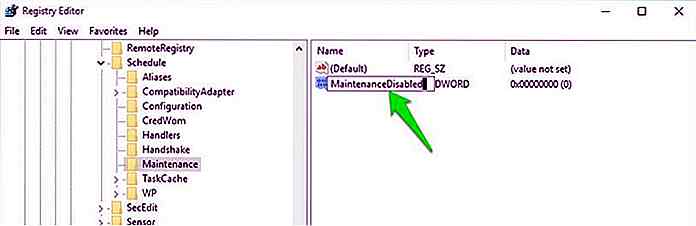 Deretter dobbeltklikker du på oppføringen for å endre den og skriver inn
Deretter dobbeltklikker du på oppføringen for å endre den og skriver inn 1 som verdi. Dette vil aktivere denne oppføringen, derfor deaktiver vedlikehold. En PC- omstart kreves for at endringene skal tre i kraft.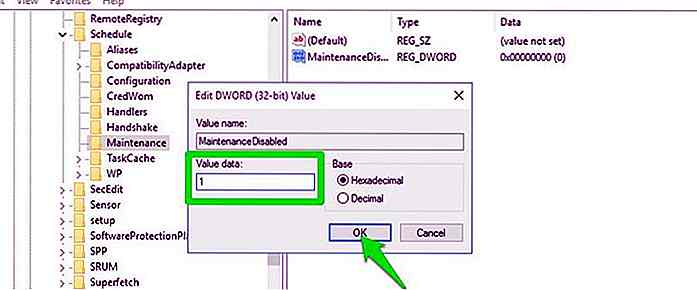 For å aktivere automatisk vedlikehold, bare endre den samme oppføringen igjen og legg til
For å aktivere automatisk vedlikehold, bare endre den samme oppføringen igjen og legg til 0 som verdi.Tips: Da jeg ofte aktiverer / deaktiverer Automatisk vedlikehold av vinduer, har jeg lagt til registerplasseringen til mine favoritter for rask tilgang. Hvis du vil gjøre det samme, klikker du på Favoritter- knappen øverst i registret og legger til stedet i favoritter.
Konklusjon
Deaktivering av automatisk vedlikehold er ikke nødvendig, og du bør ikke gjøre det med mindre du står overfor problemer. Selv om det skaper problemer for brukere med eldre PCer eller personer som liker mer kontroll over hva og når en prosess kan kjøre på systemet.
Gi oss beskjed i kommentarene hvorfor du ønsket å deaktivere automatisk vedlikehold.
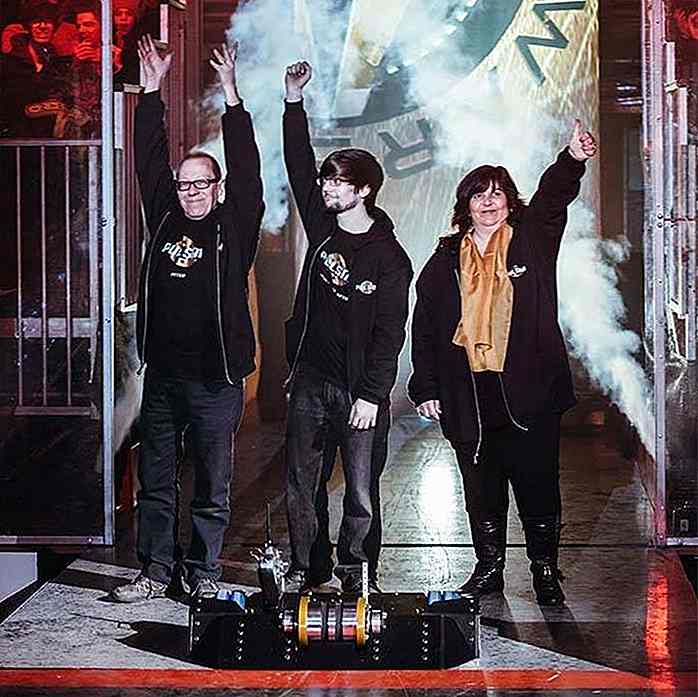
7 YouTube-kanaler for å lære robotteknikk og programmering
YouTube-kanaler blir en av de mest ettertraktede kildene til selvlæring via Internett . Bare noen få år tilbake ble nettsiden vurdert som et nettbasert medium for underholdning . Men i dag har dette paradigmet skiftet kraftig til YouTubes ubestridelige rolle som en online læringsplattform .For eksempel er den 19 år gamle Ellis Ware en robotkonkurrent som har lært alle sine tekniske ferdigheter på YouTube . I ste

Slik installerer og kjører Android på PC
Ønsker du å kjøre Android på din PC? Selv om folk elsker å bruke Android, kan de ikke oppleve det på sine PCer fordi dette operativsystemet ikke er bygget for det. Heldigvis er det et innovativt produkt kjent som Remix OS for PC som lar folk kjøre Android på PCer .Remix OS er fremtiden for Android på PCer . Det er